如何制作试卷模板
word试卷模板
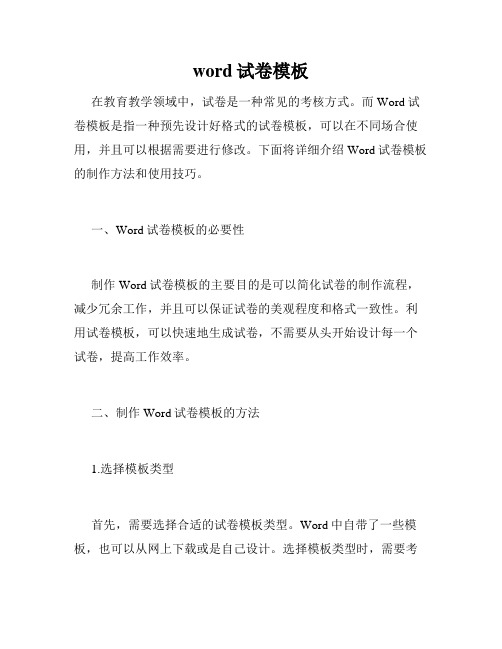
word试卷模板在教育教学领域中,试卷是一种常见的考核方式。
而Word试卷模板是指一种预先设计好格式的试卷模板,可以在不同场合使用,并且可以根据需要进行修改。
下面将详细介绍Word试卷模板的制作方法和使用技巧。
一、Word试卷模板的必要性制作Word试卷模板的主要目的是可以简化试卷的制作流程,减少冗余工作,并且可以保证试卷的美观程度和格式一致性。
利用试卷模板,可以快速地生成试卷,不需要从头开始设计每一个试卷,提高工作效率。
二、制作Word试卷模板的方法1.选择模板类型首先,需要选择合适的试卷模板类型。
Word中自带了一些模板,也可以从网上下载或是自己设计。
选择模板类型时,需要考虑不同的试卷类型,例如选择题、填空题、作文题等,还需要根据不同科目的需要进行分类。
2.修改格式根据试卷的需要,可以进行格式修改。
主要包括试卷的题目、题干、选项、分值等设置。
可以通过Word中的“样式”功能来设置。
在设置时需要注意字体、字号、行距等细节问题。
3.添加题目根据不同的题目类型,添加相应的题目。
可以直接从Word中的“插入”功能中添加图片或表格等内容。
当然,也可以直接手动输入题目。
4.保存模板在完成Word试卷模板后,需要保存并命名。
一般建议保存为模板文件,以便以后再次使用。
同时,还需要注意备份,以防出现意外问题。
三、使用Word试卷模板的技巧1.合理设置试卷在使用Word试卷模板时,需要根据试卷的需要进行设置。
例如,需要考虑试卷的总分、题目的数量、难度系数、时间限制等问题。
这些因素都需要考虑到,以保证试卷的合理性和公平性。
2.注意排版问题试卷模板的排版要求整齐美观,不仅对视觉效果好,还能提高学生答题的积极性。
需要注意行距、字体、字号、页码等细节问题。
3.多样化考试方式Word试卷模板只是一种基础工具,使用时需要注意多样化考试方式。
例如,可以采用随机选题、随机排序的方式来增加试卷的多样性,提高考试公平度。
四、总结制作Word试卷模板是教育教学工作的重要环节,它可以提高试卷制作的效率和科学性。
怎么用word制作试卷模板

怎么用word制作试卷模板
工具/原料
wps等办公软件
方法/步骤
1. 新建一个word文档,单击“页面布局”-“页边距”,然后进行如下设置。
设置纸张方向为横向。
2. 考试的纸张为B4纸,单击“页面布局”-“纸张大小”,假如里面有B4纸选择的话直接选择就好了,
没有的话就自己定义纸张大小。
B4纸的宽度为257mm,长度为364mm。
按确定完成纸张大小的设置。
3. 然后就是进行页眉和页脚的设置,单击“插入”-“页眉和页脚”。
4. 然后就是插入文本框,单击“插入”-“文本框”选择纵向文本框。
输入装订线,学校,姓名等信息。
5. 调整文本框里面的文字方向。
选中文本框,单击“页面布局”-“文字方向”-在文字方向复选框里面单
击最下面那种框的文字形式。
单击“确定”。
6. 去除文本框的框线。
选中文本框,单击鼠标右键,选中“设置对象格式”然后把颜色选中白色,即
把文本框的框线隐藏起来。
完成之后按“确定”。
7. 然后为试卷插入页码。
单击“插入'-"页码”位置选中页脚居中,在页码前输入”第"、“页”、“共n页”
字样,可以自行进行编辑。
8. 最后就可以按照word一般的排版方式给试卷出正文了。
9. 假如你想把它存为永久的模板,则只需要单击左上角“另存为”然后选择存储地址。
这样就可以成
为你的模板了。
END。
试卷模板制作

试卷模板制作一、试卷模板的重要性。
试卷是对学生学习成果的一次全面检测,也是教师教学质量的一次检验。
一个好的试卷模板能够有效地提高试卷的质量,减少教师的工作量,提高教学效率。
因此,试卷模板的制作显得尤为重要。
二、试卷模板的基本要求。
1. 试卷模板的格式要规范统一。
包括页眉、页脚、标题、题号、字体大小、行距等,都应该统一规范,使试卷看起来整洁美观。
2. 试卷模板的题目应该清晰明了。
每道题目的编号、题型、分值、题目要求等都应该清晰明了,避免学生在答题时产生困惑。
3. 试卷模板的内容要全面。
根据教学大纲和教学要求,试卷模板应该覆盖到所有的知识点和能力要求,保证对学生学习情况的全面检测。
4. 试卷模板的难易度要适中。
试卷模板的难易度要根据学生的实际情况进行合理设置,既不能过于简单导致考核失去意义,也不能过于难导致学生丧失信心。
5. 试卷模板的题目要具有灵活性。
试卷模板中的题目应该具有一定的灵活性,能够适当地调整和变化,以适应不同学生的不同情况。
三、试卷模板的制作方法。
1. 确定试卷模板的基本结构。
包括选择题、填空题、解答题等各部分的分值比例和数量。
2. 设计试卷模板的题目。
根据教学大纲和教学要求,设计试卷模板的题目,确保覆盖到所有的知识点和能力要求。
3. 设置试卷模板的格式。
包括页眉、页脚、标题、题号、字体大小、行距等的设置,确保试卷整洁美观。
4. 审定试卷模板。
在制作完成后,要进行审定,确保试卷模板的质量符合要求。
四、试卷模板的使用注意事项。
1. 使用试卷模板时,要认真按照规定的格式填写。
不得随意更改试卷模板的格式,以免影响试卷的质量。
2. 使用试卷模板时,要认真检查题目的设置和内容的准确性。
确保试卷模板的题目清晰明了,内容全面准确。
3. 使用试卷模板时,要注意试卷的难易度设置。
根据学生的实际情况进行合理设置,确保试卷的难易度适中。
五、结语。
试卷模板的制作是一项重要的工作,它直接关系到教学质量和学生学习效果。
试卷排版的操作步骤

试卷排版的操作步骤一、新建一个Word文档二、对Word文档进行页面设置一般来说:标准的试卷都是八开横排、分两栏。
具体操作如下:单击“文件”菜单,选择“页面设置”命令,打开“页面设置”对话框。
?(1)单击“纸张”选项卡,在“纸张大小”列表中选择纸型为B4(或自定义8开26.0cm×36.8cm)(2)单击“页边距”选项卡,将上下左右的页面边距分别设为:1.5、1.5、5.0、1.5,左侧大的原因是因为左侧要增加一个学生信息区,同时将“纸张方向”由“纵向”改为“横向”。
装订线位置选默认“左侧”单击确定。
?(3)单击“格式”菜单中的“分栏”命令,打开分栏对话框,将“分栏数”设为“2”,选择“栏宽相等”“栏间距”设为“4字符”并把“分栏线”设为“空线”,这样卷面更美观。
单击确定。
三、.考生信息区的制作?一份标准试卷的信息区一般包括:学校、班级、姓名、学号等内容,这些内容应放在试卷的左上方,其方法如下:单击插入菜单中的文本框——选择横排——在试卷的左上方托出适当大小的文本框,然后把相应的内容输进去,做一下格式设置。
去掉文本框的框线:(双击文本框的框线,设置线条颜色为无线条颜色)四、试卷标题及装订线的制作试卷标题的制作:在试卷的左侧插入一个竖排的文本框,输入标题内容,再做一下格式设置就可以了。
装订线的制作:把绘图工具栏调出来(单击“视图”菜单——选择工具栏中的绘图,这样绘图工具栏就会显示在界面的下方),选择直线工具,在试卷的左侧画出一条竖直线(借助Shift键画直线),然后双击该直线,进入“设置自选图形对话框”设置线条为虚线,粗细适当设置。
五、登分框的制作:单击表格菜单——选择插入命令中的表格——选择行数和列数——确定——输入相应的内容,做下格式设置就可以了。
六、批阅框的制作?在每道大题的左侧,一般都要求提供批阅框,包括评卷人、得分两项,直接利用“表格→插入表格”就可以了,然后按需依次复制。
(一定要注意:插入表格后必须选中表格,单击鼠标右键,在弹出的菜单里选“表格属性”,将其对齐方式设为“环绕”方式,这样才可以图文相互融洽)七、页码的添加第一种方法:试卷分为左、右两栏,一般要求每栏都要显示“《XX课目》试卷第XX页(共XX页)”字样,但如果使用“插入→页码”的方式,根本无法达到这一效果。
自制小学语文试卷模板

一、试卷说明本试卷旨在考查学生对小学语文知识的掌握程度,包括字词基础、阅读理解、写作和口语表达等方面。
试卷分为选择题、填空题、阅读题和作文题,总分100分。
考试时间为60分钟。
二、试卷结构1. 选择题(30分)(1)字词基础(15分)①注音题(5分):请给下列汉字注音。
②词语辨析题(5分):从下列选项中选择与例词意思相近的词语。
③词语运用题(5分):请将下列词语填入合适的句子中。
(2)文学常识(10分)①文学常识题(5分):下列关于文学常识的表述,正确的是()。
②作家作品题(5分):请写出下列作家的代表作品。
2. 填空题(20分)(1)请根据拼音写出下列词语。
(2)请根据句意补全句子。
3. 阅读题(30分)(1)阅读短文,回答问题。
(10分)阅读下面短文,回答问题。
(短文内容)1. 简述短文的主要内容。
(3分)2. 短文中哪句话让你印象深刻?请简要分析。
(3分)3. 从短文中,你得到了什么启示?(4分)(2)阅读文言文,回答问题。
(10分)阅读下面文言文,回答问题。
(文言文内容)1. 请翻译下列句子。
(5分)2. 请解释下列词语的意思。
(5分)4. 作文题(20分)请以“我的梦想”为题,写一篇不少于400字的作文。
三、评分标准1. 选择题:每题2分,共30分。
正确答案计2分,错误答案不计分。
2. 填空题:每题2分,共20分。
正确答案计2分,错误答案不计分。
3. 阅读题:每题5分,共30分。
根据答案的准确性和完整性进行评分。
4. 作文题:每题20分。
根据作文的主题、内容、结构、语言表达等方面进行评分。
四、注意事项1. 考生在答题时,请认真阅读题目要求,确保答题内容准确无误。
2. 考生在答题过程中,如遇题目不理解,可适当参考教材或相关资料,但不得抄袭他人答案。
3. 考生在考试结束后,请将试卷上的答题卡粘贴在试卷背面,并确保试卷整洁。
本试卷仅供参考,具体考试内容可根据实际情况进行调整。
预祝考生取得优异成绩!。
试卷WORD文档制作的简单教程

试卷WORD文档制作的简单教程一、页面设置考试中,最常见的试卷形式是使用B4纸、横向的。
因此,我们首先需要对页面进行设置,具体方法如下:点击【布局】-【页面布局】-【纸张大小】按钮,在弹出的下拉列表中选择“B4(JIS)“。
然后点击【纸张方向】按钮,选择”横向“。
二、设置页边距页边距的设置是为了方便后期添加试卷密封线和页码等元素,方法如下:点击【布局】-【页面布局】组右下角按钮,打开“页面设置”对话框。
选择“页边距”选项卡,将上、下、左、右页面边距分别设置为2、2、4、2,单击”确定“按钮即可。
提示:这里左边页边距明显比其他边距较宽一些,是因为后期会在左侧添加密封线。
三、设置分栏试卷通常分为两栏,每栏下方都会添加页码及总页码,因此我们需要为页面分栏。
再次打开“页面设置”对话框,选择“文档网格”选项卡,设置”栏数“为”2“栏,然后单击”确定“按钮。
分栏后,页面未发现实际的分栏变化,待添加页码后即可看到分栏效果。
同时,需要注意的是,这里不要选择“分隔线”,否则试卷中间竖着一根分栏线。
四、添加页码(1)点击【插入】-【页码】-【页面底端】-【x/y】页码,然后在页码处输入文字“第页/共页”。
(2)将光标定位到“第”与“页”之间,按两次【ctrl+F9】键,然后输入代码“{ = {page }*2-1}”,再右键选择”更新域“。
(3)将鼠标定位到“共”与“页”之间,按ctrl+F9输入以下代码“{= {numpages }*2 }”,再右键选择”更新域“查看页面设置效果。
(4)点击【设计】-【选项】组,勾选”奇偶页不同“复选框,然后复制左侧的页码,粘贴到右侧(第二栏)合适的位置。
选择当前页码”1“,右键选择“切换域代码”,将大括号中的域“*2-1”修改为“*2”,再次单击右键,选择”更新域“,将出现当前页码。
总页码数保持不变。
五、制作密封线(1)点击【插入】-【文本框】-【绘制竖排文本框】命令,在左页边距处绘制插入竖排文本框。
制作试卷模板小技巧

制作试卷模板小技巧一、设置页面试卷通常使用B4纸、横向、分两栏印刷,因此在制作之前,先要设置页面。
启动Word 2003(其他版本操作相似),新建一空白文档。
执行“文件→页面设置”命令,打开“页面设置”对话框,切换到“纸张”标签下,设置纸张大小为B4纸;再切换到“页边距”标签下,设置好边距,并选中“横向”方向(图1)。
全部设置完成后,确定返回。
图1二、制作密封线正规的试卷上都有密封线,我们可以用文本框来制作。
执行“视图→页眉和页脚”命令,进入“页眉和页脚”编辑状态。
然后执行“插入→文本框竖排”命令,再在文档中拖拉出一个文本框(图2),并仿照图2的样式输入字符及下划线。
图2小提示:由于Word中的下划线出现在一行开头时不能显示出来,所以我们在装订线开头,多输入了一个“装”字,选中该字设置颜色为“白色”,将其“隐藏”起来。
将光标定在文本框中,执行“格式→文字方向”命令,打开“文字方向—文本框”对话框(图3),选中“右边”一种文字方向样式,确定返回。
图3将文本框定位到页面左边页边距外侧,并根据页面的大小调整好文本框的大小及字符位置等。
将鼠标移至文本框边缘处成“梅花状”时,双击鼠标,打开“设置文本框格式”对话框,在“颜色与线条”标签中,将“线条”设置为“无颜色线条”,确定返回。
最后单击“页眉和页脚”工具栏上的“关闭”按钮返回文档编辑状态,密封线制作完成(局部效果如图4)。
图4小提示:添加了页眉后,页眉处出现了一条横线,影响试卷的制作,我们可以用下面的方法将其清除:在页眉处双击鼠标,再次进入“页眉和页脚”编辑状态,执行“格式→边框和底纹”命令,打开“边框和底纹”对话框,在“边框”标签下,选中“无”边框样式,然后将其“应用于”“段落”,确定返回即可。
三、制作分栏页码试卷分两栏打印,每栏下面都应有页码及总页码。
再次进入“页眉和页脚”编辑状态,单击“页眉和页脚”工具栏上的“在页眉和页脚间切换”按钮,切换到“页脚”编辑状态。
高考数学试卷排版标准模板
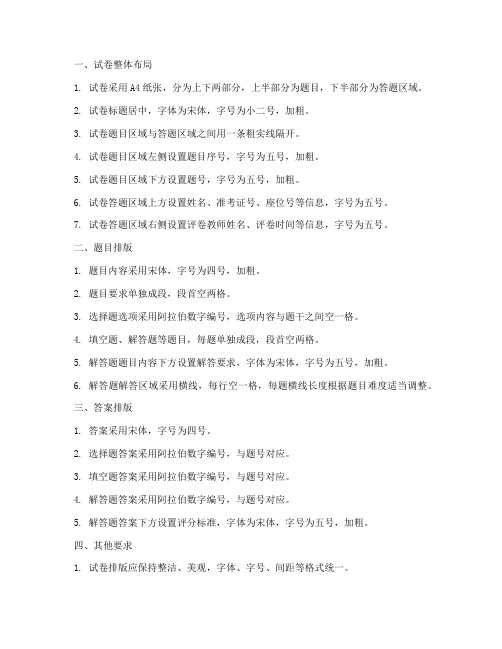
一、试卷整体布局1. 试卷采用A4纸张,分为上下两部分,上半部分为题目,下半部分为答题区域。
2. 试卷标题居中,字体为宋体,字号为小二号,加粗。
3. 试卷题目区域与答题区域之间用一条粗实线隔开。
4. 试卷题目区域左侧设置题目序号,字号为五号,加粗。
5. 试卷题目区域下方设置题号,字号为五号,加粗。
6. 试卷答题区域上方设置姓名、准考证号、座位号等信息,字号为五号。
7. 试卷答题区域右侧设置评卷教师姓名、评卷时间等信息,字号为五号。
二、题目排版1. 题目内容采用宋体,字号为四号,加粗。
2. 题目要求单独成段,段首空两格。
3. 选择题选项采用阿拉伯数字编号,选项内容与题干之间空一格。
4. 填空题、解答题等题目,每题单独成段,段首空两格。
5. 解答题题目内容下方设置解答要求,字体为宋体,字号为五号,加粗。
6. 解答题解答区域采用横线,每行空一格,每题横线长度根据题目难度适当调整。
三、答案排版1. 答案采用宋体,字号为四号。
2. 选择题答案采用阿拉伯数字编号,与题号对应。
3. 填空题答案采用阿拉伯数字编号,与题号对应。
4. 解答题答案采用阿拉伯数字编号,与题号对应。
5. 解答题答案下方设置评分标准,字体为宋体,字号为五号,加粗。
四、其他要求1. 试卷排版应保持整洁、美观,字体、字号、间距等格式统一。
2. 试卷排版应避免出现重影、模糊等现象。
3. 试卷排版应留出足够的空白区域,方便考生答题和评卷。
4. 试卷排版应充分考虑试卷的整体结构,使题目、答案、评卷信息等部分布局合理。
5. 试卷排版应遵守相关法律法规和考试管理规定。
以下是一个示例:---【试卷标题】高考数学试卷【姓名】________ 【准考证号】________ 【座位号】________【评卷教师】________ 【评卷时间】________一、选择题(本题共10小题,每小题5分,共50分。
在每小题给出的四个选项中,只有一项是符合题目要求的。
)1. 下列函数中,定义域为全体实数的是()A. f(x) = x^2 + 1B. f(x) = √xC. f(x) = 1/xD. f(x) = |x|2. 已知函数f(x) = ax^2 + bx + c,若f(1) = 3,f(2) = 7,则a+b+c=()A. 5B. 6C. 7D. 8【解答要求】(1)认真审题,理解题意;(2)运用所学知识,逐步解答;(3)保持卷面整洁,书写工整。
- 1、下载文档前请自行甄别文档内容的完整性,平台不提供额外的编辑、内容补充、找答案等附加服务。
- 2、"仅部分预览"的文档,不可在线预览部分如存在完整性等问题,可反馈申请退款(可完整预览的文档不适用该条件!)。
- 3、如文档侵犯您的权益,请联系客服反馈,我们会尽快为您处理(人工客服工作时间:9:00-18:30)。
如何制作试卷模板
(模板制作16步)
1、打开word。
2、点击菜单中的→文件(鼠标左击)
3、打开页面设置(鼠标左击)
4、页边距:上2cm,下2 cm,左3.6 cm,右2 cm。
方向:横向。
文档网格→栏数:2
纸张→纸张大小→自定义→宽度:39 cm ,高度:27 cm。
点击确定→忽略。
5、编辑试卷标题:输入:象湖中学语文月考试卷(根据学科和试卷考试类型而定)
6
7、写个温馨提醒:本试卷满分150分,考试时间120分钟,望你仔细答题,祝你考出优异
成绩。
8、编辑考生信息栏:
点击:插入→文本框→横排→(点击)→出现“+”字→输入相关内容。
(如:学校班级姓名考场考号)
消除黑边框。
9、改变“考生信息栏”的方向。
选中要编辑的内容。
点击格式→文字方向(选取竖排第一
个。
(拉长→缩窄成合适程度)
10、将“考生信息栏”拖至试卷左端适当位置。
11、编辑“密封线栏”:点击:插入→文本框→横排→(点击)→出现“+”字→输入相关内容。
(插入→特殊符号→标点符号→…→确定)
输入“密封线”三个字和反复复制省略号:变成如下样式。
……………………密…………………封………………………线…………………………消除黑边框。
12、改变“密封线”的方向:选中要编辑的内容。
点击格式→文字方向(选取竖排第一个。
(拉长→缩窄成合适程度)
13、将“密封z线栏”拖至试卷左端适当位置。
14、调整栏区宽度:点击格式→分栏→间距→5或6个字符。
15、建立模板:点击保存→保存类型→文档模板*·dot→确定。
16、保存到你所需要的盘符。
试卷模板制作完成。
